Att skapa en kontraktsmall är en verklig tidsbesparing när det kommer till att skapa nya kontrakt för olika kunder som alla använder samma klausuler. Ofta kallade boilerplates, kan dessa mallar snabbt ändras genom att infoga datum och kundens namn innan utskrift.
Steg 1
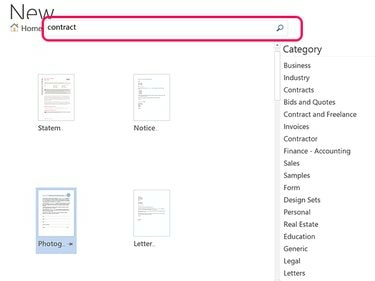
Bildkredit: Skärmdump med tillstånd av Microsoft.
Lansera Ord. Om Word redan är öppet klickar du på Fil fliken och välj Ny. Typ kontrakt i Sök efter mallar online fält. Bläddra igenom resultaten för att hitta en mall som passar dina behov eller klicka på någon av kategorierna i menyn till vänster för att filtrera dina sökresultat. Om du inte hittar en mall här så finns det många mallar att hitta på bloggar, forum och andra webbplatser inom en mängd olika områden. I det här exemplet använder vi ett modellreleaseformulär avsett för fotografer.
Dagens video
Varning
Rådgör alltid med en advokat innan du använder en avtalsmall eller själv upprättar ett avtal. Ett felaktigt formulerat avtal kan missgynna dig om en rättslig tvist skulle uppstå.
Steg 2
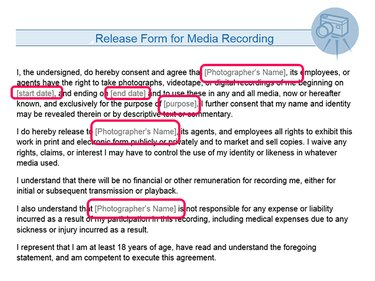
Bildkredit: Skärmdump med tillstånd av Microsoft.
Läs avtalet noggrant. Fyll i alla tomma fält och ändra alla ord som krävs för din mall. Till exempel, i mallen som visas här Fotografens namn fältet ska fyllas i innan du sparar mallen så att du inte behöver fylla i det varje gång du skapar ett nytt kontrakt. Datum och kundinformationsfält kan lämnas tomma eftersom de kommer att vara olika för varje kontrakt. Ord som hon, han eller den bör modifieras för dina egna behov.
Steg 3
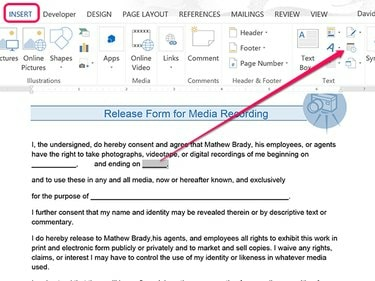
Bildkredit: Skärmdump med tillstånd av Microsoft.
Infoga understrykningar eller fyllnadstext med stora bokstäver -- som DATUM och KLIENT -- för att indikera text som behöver ändras. När du skapar ett nytt kontrakt från den här mallen kan du helt enkelt dubbelklicka på raden för att markera den och sedan ersätta den med lämplig text. När det är dags att ange ett datum kan du använda Datum ikonen under Föra in flik för att infoga det aktuella datumet eller för att ange ett datumformat som mm-dd-åå.
Steg 4
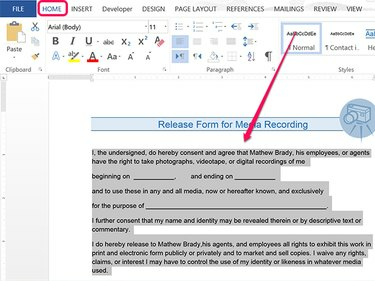
Bildkredit: Skärmdump med tillstånd av Microsoft.
Ändra Stil av text, den Font eller den Textstorlek som önskat. Markera texten och klicka sedan på Hem fliken för att se formateringsalternativen i menyfliksområdet Hem.
Steg 5
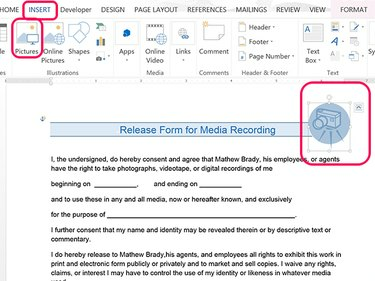
Bildkredit: Skärmdump med tillstånd av Microsoft.
Ta bort bilder från en mall genom att klicka på dem och sedan trycka på Radera nyckel. För att lägga till dina egna bilder, som en företagslogotyp, klicka på Föra in fliken och klicka sedan på Bilder ikon.
Steg 6
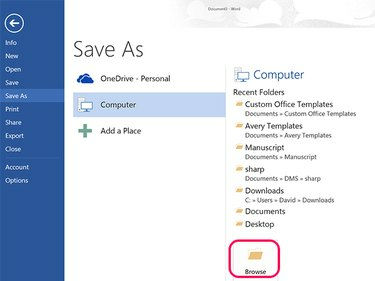
Bildkredit: Skärmdump med tillstånd av Microsoft.
Korrekturläs avtalet noggrant. För att köra stavningskontroll i Word 2013, klicka på Recension fliken och sedan Stavning och grammatik ikon. Klicka på Fil fliken, välj Spara som och klicka sedan på Bläddra ikon.
Varning
Använd inte stavningskontroll som ersättning för korrekturläsning av ett kontrakt. Stavningskontrollen kan inte urskilja olämpliga ord när de är rättstavade. Skillnaden mellan "aldrig" och "någonsin" kan vara katastrofal i ett juridiskt dokument.
Steg 7
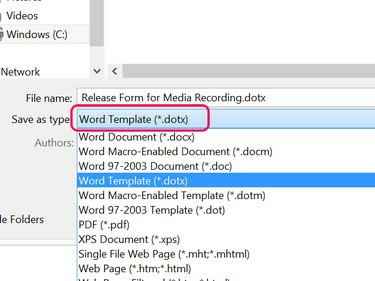
Bildkredit: Skärmdump med tillstånd av Microsoft.
Klicka på Spara som typ menyn och välj Word mall (*.dotx) alternativ. Välj ett filnamn och klicka på Spara knapp. Filen sparas i mallformat i din Anpassade kontorsmallar mapp, som finns i Dokument mapp.
Steg 8

Bildkredit: Skärmdump med tillstånd av Microsoft.
Klicka på Fil fliken och välj Ny för att öppna mallen när du vill utforma ditt första kontrakt. Klicka på Personlig och välj sedan kontraktet du sparade i Anpassade kontorsmallar mapp.



